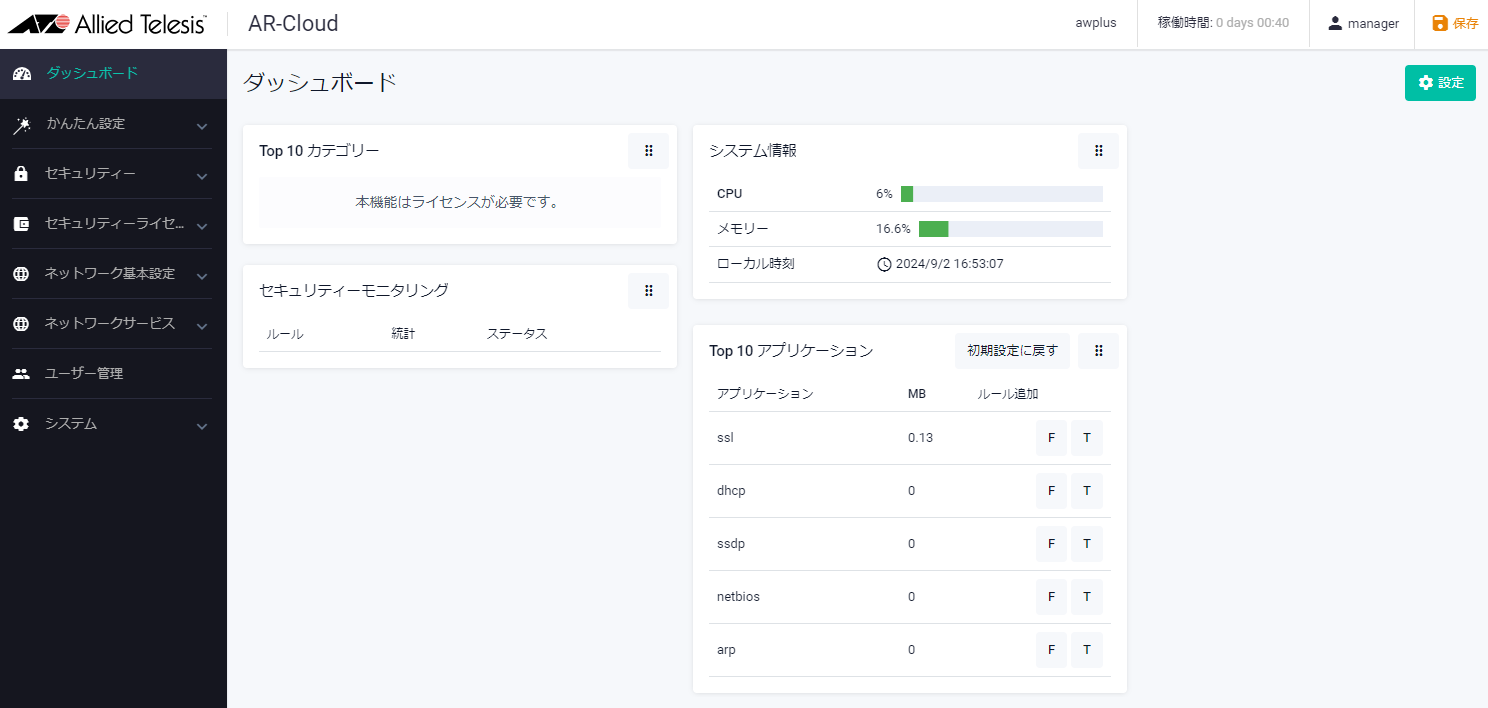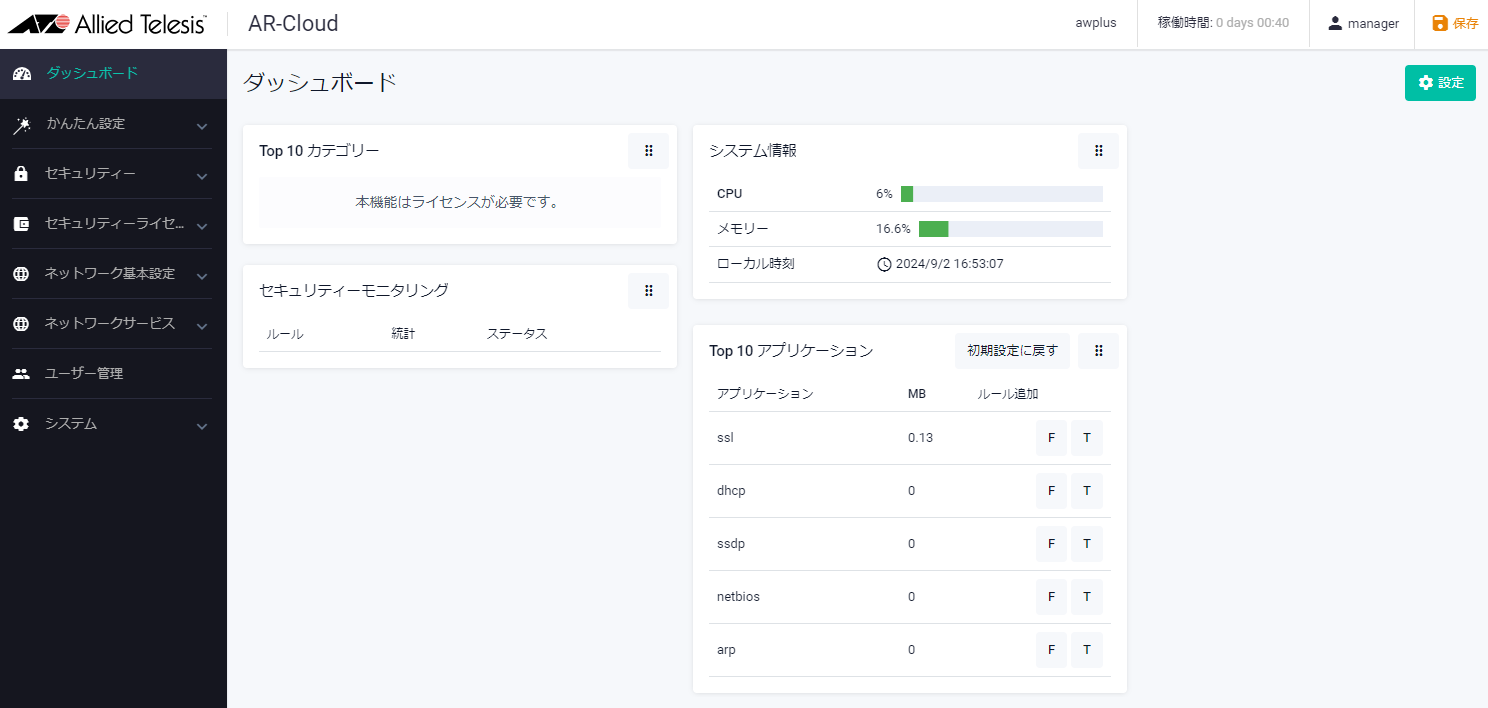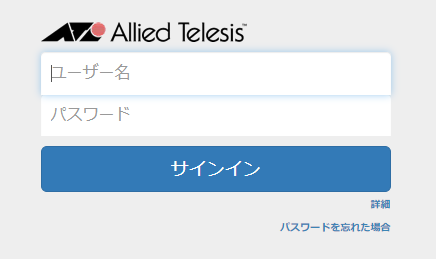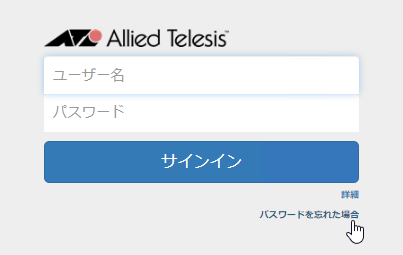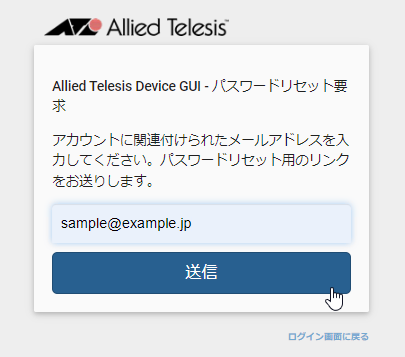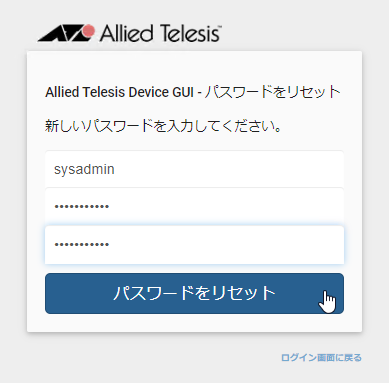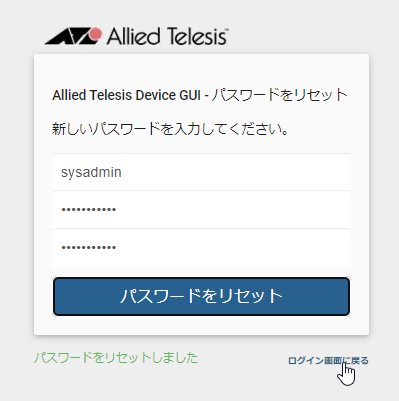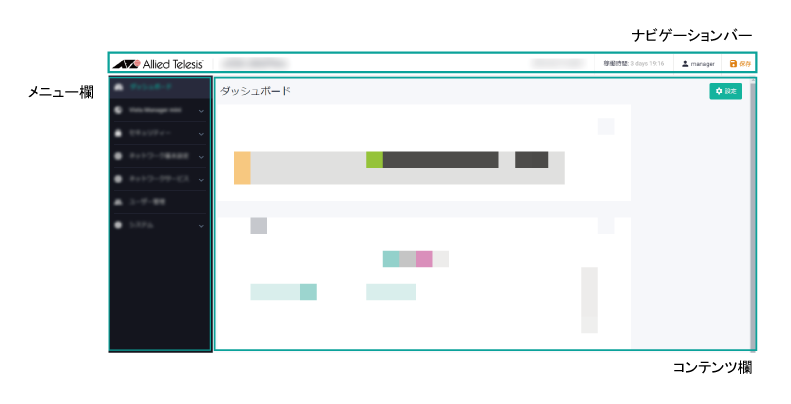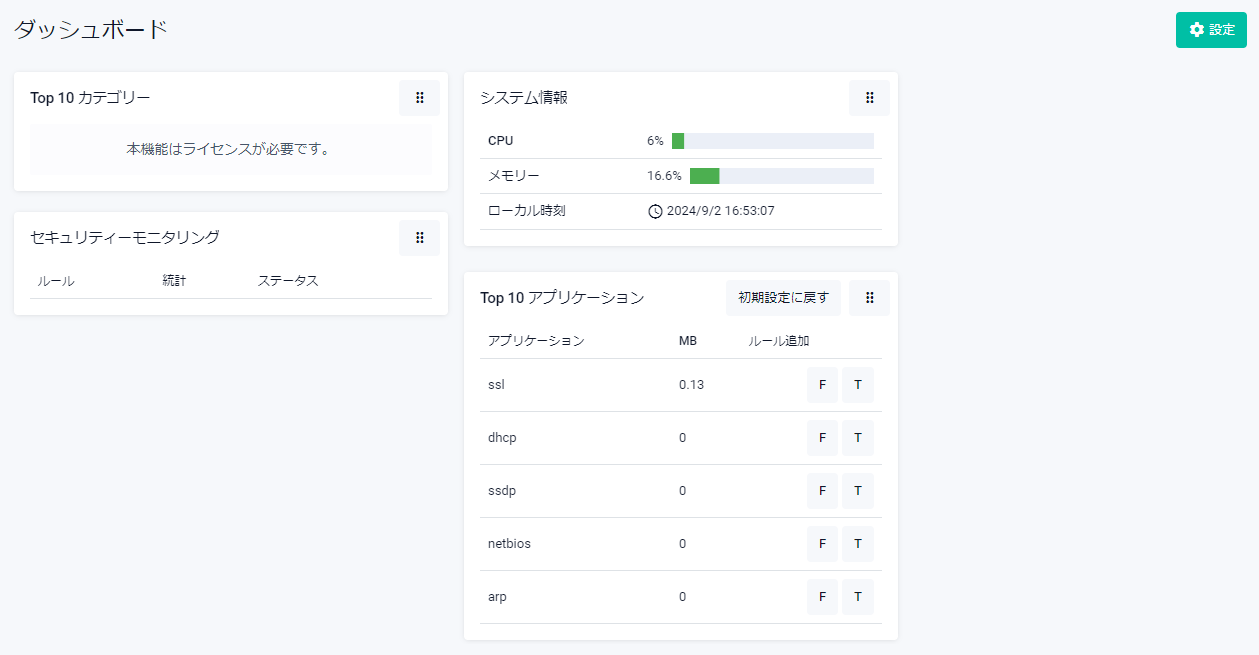Web GUI / 準備
Web GUI上でも「システム > CLI」メニュー からCLIにアクセスできます。
CLIの詳細については、「運用・管理」/「システム」 、「運用・管理」/「コマンドラインインターフェース(CLI)」 をご覧ください。
CLIにおける制限事項は、基本的にすべてWeb GUIでの操作にも該当します。Web GUI上で各種機能の設定を行うときは、該当機能の解説編・コマンド編に記載の制限事項をご参照ください(全角文字および半角カナも入力できません)。
Web GUIの画面、メニュー構成、機能などは、製品機種やバージョンによって異なる可能性があります。
Web GUIの画面を開いた状態で長期間操作をしない状態が続くと、画面表示が正しく行われなくなることがあります。その場合はいったんログアウトし、再ログインしてください。
機器に設定したのとは異なるタイムゾーンからWeb GUIにアクセスした場合、CLIとWeb GUIで表示される時刻に差が生じます。
Web GUI上で表示される言語はWebブラウザーの言語設定に依存します。サポート可能な言語は日本語と英語です。
初期設定では、Web GUIの各画面で何も操作しない状態が5分続くと自動的にログアウトし、ログイン画面に戻ります。「システム > 情報」画面「システム情報の設定」ダイアログ の「GUIタイムアウト」で変更できます。 Web GUIクライアント要件
Web GUIがサポートするWebブラウザーは次のとおりです。
Google Chrome Microsoft Edge Mozilla Firefox
Web GUIへのアクセス
Webブラウザーを起動し、本製品のIPアドレスに対応する https: URL を入力してください。ここでは 192.168.10.1 と仮定しています。https://192.168.10.1
Webブラウザーと本製品 Web GUI の間の通信は HTTPS で行われます。
Web GUI画面を開いてから長時間操作をしない状態が続くと、画面表示が正しく行われなくなることがあります。その場合は Web GUIからいったんログアウトし、ログインしなおしてください。
Webブラウザーでアクセスした際、フォントを外部サイトよりダウンロードするため、ページが正しく表示されるまでに時間がかかることがあります。 username コマンドやWeb GUIのユーザー管理画面 で追加したユーザーアカウントでログインしてください。
デフォルトのユーザー名「manager」、パスワード「friend」でログインしたときは、次のセキュリティ警告が表示されます。ログインを続行するには「保存して次へ」をクリックしてください。
「次回ログイン時に表示する」のチェックを外してからログインすると、次回以降のログイン時にはセキュリティ警告が表示されなくなります。ただし、ブラウザーのキャッシュを削除すると再度表示されるようになります。 新規ユーザーの追加や既存ユーザーのパスワード変更はログイン後にユーザー管理 画面から行えます。
パスワードを忘れた場合
パスワード復旧機能の設定 を行っている場合、復旧用メールアドレス登録済みのユーザーは以下の手順でパスワードをリセットできます。
ログイン画面の「パスワードを忘れた場合」をクリックします。
登録されているメールアドレスを入力して「送信」をクリックします。
登録されているメールアドレスに届いたパスワードリセット用リンク(URL)を開きます。
リンクの有効期間は15分です。有効期間を過ぎてしまった場合は最初からやりなおしてください。
ユーザー名と新しいパスワード(2回)を入力して「パスワードをリセット」をクリックします。
「パスワードをリセットしました」と表示されたら「ログイン画面に戻る」をクリックし、新しいパスワードでログインします。
画面構成
ログイン直後は、Web GUIのホーム画面であるダッシュボード画面が表示されます。
Web GUIの画面、メニュー構成、機能などは、ファームウェアのバージョンによって異なる可能性があります。 ナビゲーションバー
画面上部には、各画面共通のナビゲーションバーが表示されます。
① - ダッシュボード画面に移動します。○○○○○○○○の部分には機種が表示されます。 ② - ホスト名を表示します。 ③ - システム稼働時間(Uptime)を表示します。 ④ - ログインユーザー名を表示します。ドロップダウンメニューになっており、ログアウトができます。 ⑤ - 設定をスタートアップコンフィグに保存します。
メニュー欄
画面左側には、各画面に移動するためのメニューが表示されます。
ダッシュボード かんたん設定 セキュリティー セキュリティーライセンス ネットワーク基本設定 ネットワークサービス ユーザー管理 システム
コンテンツ欄
画面中央右下には、各画面の内容(コンテンツ)が表示されます。表示される内容は画面によって異なります(下記はダッシュボード画面の例です)。
(C) 2022 - 2025 アライドテレシスホールディングス株式会社
PN: 613-003066 Rev.M